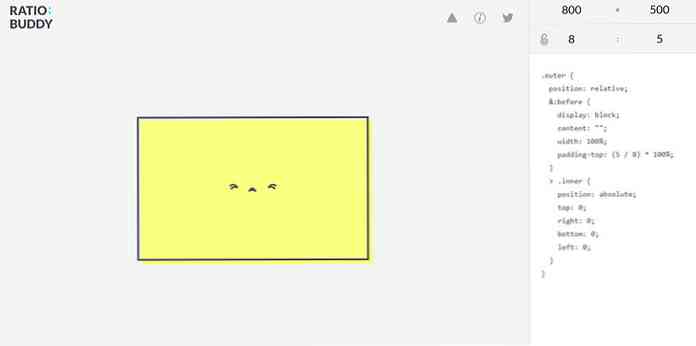Disain Web 2.0 liides Photoshopis
Alltoodud juhendaja mõistmine on selle tehnikast arusaamine, mille abil saate veebilehe jaoks joonistada graafilise kasutajaliidese. Külgmine navigeerimine, nupud, päised, näiteks. Kõik Web 2.0 stiil.

Käivitage uus lõuend; mis tahes suurusega. Midagi, mis on suurem kui 450x300px, oleks hea. Valige Ümardatud ristkülikukujuline tööriist ja joonista ristkülikukujuline suur, nagu on näidatud ülaloleval pildil.

Klikkige topeltklõpsuga ümarate ristkülikukujuliste kihtide avamiseks Segamisvalikud. Muutke järgmiste stiilide seadeid.
Drop Shadow
Läbipaistmatus: 31% Vahemaa: 1px Spread: 0% Size: 5px
Kalde ja reljeef
Sügavus: 100% Suurus: 0px Pehmendab: 0px
Gradiant Overlay
Topeltklõpsake Gradiant ja määrake järgmised peatuspunktid. Asukoht: 0%, # 1378cd Asukoht: 100% # 4da5f0
Stroke
Suurus: 5tk positsioon: sisevärv: # 54abf6

Lisame teksti, sildi, URL-i või midagi. Kas see on keskel ja joonda paremale, nii et logo saab hiljem vasakul küljel asuda. Kujundame teksti. Ma kasutan Lucida Sans Unicode'i; 55pt; sile; -120 tähemärkide jälgimiseks (tähedevaheline kaugus). Topeltklõpsake teksti kiht ja seadke järgmine Segamisvalikud.
Gradienti ülekate
Topeltklõpsake Gradiant ja määrake järgmised peatuspunktid. Asukoht: 0%, # 9ec7eb Asukoht: 100% ecf6ff

Seejärel peate teksti vasakule küljele lisama logo. Ma kasutan logo ümardamiseks ümarat ristkülikut, mille raadius on 5x. Siin on Segamisvõimalus ümardatud nelinurga seaded.
Sisemine vari
Läbipaistmatus: 45% Kaugus: 0px Suurus: 43px;
Kalde ja reljeef
Sügavus: 100% Suurus: 0px Pehmendab: 0px Highlight Mode Läbipaistmatus: 50% ShadowMode Opacity: 100%
Gradiant Overlay
Topeltklõpsake Gradiant ja määrake järgmised peatuspunktid. Asukoht: 0% # 0e2f4a Asukoht: 47% # 001a31 Asukoht: 48% # 002545 Asukoht: 100% # 0f4b7f
Stroke
Suurus: 5tk Topeltklõpsake Gradiant ja seadke järgmised peatuspunktid. Asukoht: 0% # 1468af Asukoht: 100% # 50abf8

Anna see natuke läikiv mõju. Hoidke CTRL ja vasakklõps ümmargune ristkülikukujuline Kihi pisipilt. Kui valitud on kogu ümardatud ristkülikukujuline, vahetatakse Ristkülikukujuline telgitööriist, hoidke ALT ja tõmbab välja valitud ala teise poole; nagu ülaltoodud pilt.

Loo uus kiht; Lohista see üles nii, et see istub kõigi kihtide peal; täitke valitud osa valge [#ffffff]; muutke läbipaistmatust 15% -ni.
Juhendaja lõpeb siin. Kuidas te seda disaini kasutate, on teie enda otsustada. Selle suurust ja värve veidi muutes saab seda kasutada veebi päise või nuppudena. Siin on mõned näited.
Veebisaidi päis

Veebisaidi nupud